إصلاح: التطبيقات غير المثبتة تستمر في الظهور مرة أخرى على ويندوز 11

إذا استمرت التطبيقات والبرامج غير المثبتة في الظهور مرة أخرى على شريط المهام، يمكنك تحرير ملف XML لتعديل التخطيط وإزالة الأسطر المخصصة.
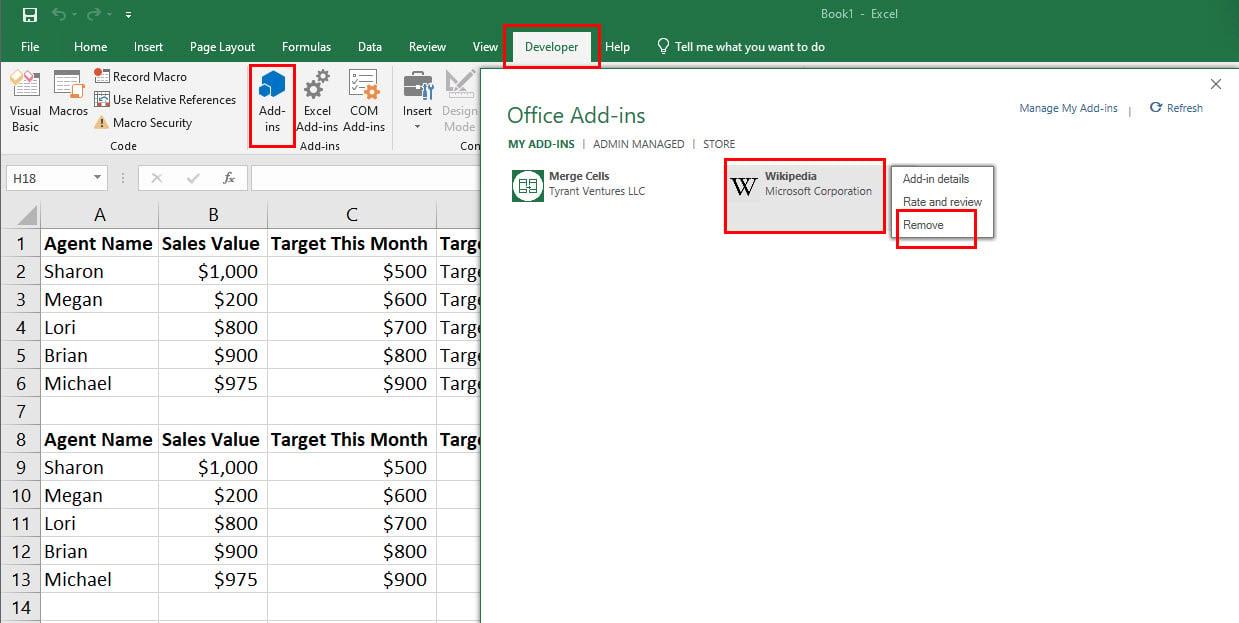
عندما تقوم بإنشاء حساب على Mastodon ، فإن حسابك ليس خاصًا. سيكون من الأفضل إجراء بعض التغييرات في الإعدادات لمزيد من الخصوصية. النبأ السار هو أن التغييرات سهلة ؛ بعد ذلك ، يمكنك الاستمتاع بالخصوصية. إذا لم تقم بإجراء أي تغييرات ، فيمكن لأي شخص يجدك أن يبدأ في متابعتك بدون إذنك. يمكن للشخص الذي يحاول العثور عليك القيام بذلك حتى لو لم يكن لديه المجال. يمكنهم حتى البحث عنك باسمك الحقيقي إذا قمت بإضافته.
شيء واحد يجب مراعاته هو أن العملية ستكون أكثر راحة باستخدام Mastodon web على جهاز الكمبيوتر الخاص بك. ولكن يمكنك أيضًا استخدام جهازك ، ولكن الموقع ، وليس تطبيق Mastodon ، لأنه يعتمد على الخيار. لا توجد مشكلة في استخدام متصفحك المفضل. إذا غيرت رأيك في أي وقت ، فيمكنك دائمًا الرجوع وتغيير ميزة الخصوصية. استمر في القراءة لترى كيف يمكنك القيام بذلك ومنع الأشخاص الذين لا تعرفهم من مراسلتك.
كيفية إيقاف المتابعين غير المصرح لهم على Mastodon
يمكنك التحكم في من يرى مشاركاتك عن طريق السماح للآخرين بمتابعتك يدويًا. يعد هذا تغييرًا ضروريًا إذا كنت تحمي خصوصيتك بشكل أكبر. إذا لم يكن الأمر كذلك ، يمكن لأي شخص متابعتك ورؤية ما تنشره. للبدء ، تأكد من تسجيل الدخول إلى حساب Mastodon الخاص بك. بمجرد دخولك ، ابحث عن خيار تعديل الملف الشخصي وانقر فوقه والذي سيكون تحت اسم المستخدم الخاص بك على الجانب الأيسر من شاشتك.

تحرير ملف التعريف على ماستودون
إذا كان خيار تحرير ملف التعريف لا يعمل لسبب ما ؛ يمكنك أيضًا استخدام طريق آخر. في الجزء السفلي الأيمن من الشاشة ، يجب أن ترى خيار التفضيلات ، انقر فوقه وخيار ملف التعريف من قائمة الخيارات الموجودة على يسارك. بمجرد دخولك إلى قسم الملف الشخصي ، قم بالتمرير قليلاً وحدد المربع لطلب طلبات المتابعة .

طلب متابعة الطلب على Mastodon
بمجرد تحديد المربع الخاص بالخيار ، سيظهر قفل على يمين اسم المستخدم الخاص بك. في هذه الحالة ، ليست هناك حاجة لإعادة تشغيل Mastodon ليتم تطبيق التغييرات. بمجرد الانتهاء ، لا تنس النقر فوق الزر حفظ التغييرات في الجزء العلوي الأيمن. هذا كل ما في الأمر عندما تريد التحكم في من يتابع ويرى ما تنشره.
كيف تجعل حساب Mastodon الخاص بك أكثر أمانًا
إذا كنت ترغب في جعل حساب Mastodon الخاص بك أكثر أمانًا ، فيمكنك إجراء بعض التغييرات الإضافية على حسابك. إذا لم تكن قد قمت بذلك بالفعل ، فيمكنك تغيير منشورات حسابك إلى خاصة. إليك كيفية التحقق مما إذا كانت منشورات حسابك عامة وكيف يمكنك تغييرها. في مربع الإنشاء ، سترى رموزًا مختلفة. انقر على أيقونة العالم واختر خيار المتابعين فقط.

أتباع خيار Mastodon فقط
يمكن لمتابعيك فقط مشاهدة مشاركتك عن طريق تحديد خيار المتابعين فقط. لكن هذا سينطبق فقط على هذا المنشور المحدد. لجعل المنشور أكثر خصوصية ، حدد الأشخاص المشار إليهم فقط إذا كنت تريد أن يرى أشخاص معينون ما تنشره. لجعل خيار المتابعين فقط ينطبق على جميع منشوراتك المستقبلية ، ستحتاج إلى الانتقال إلى التفضيلات. يوجد الخيار في أسفل يمين الشاشة. بمجرد دخولك ، انقر فوق الخيار الآخر.
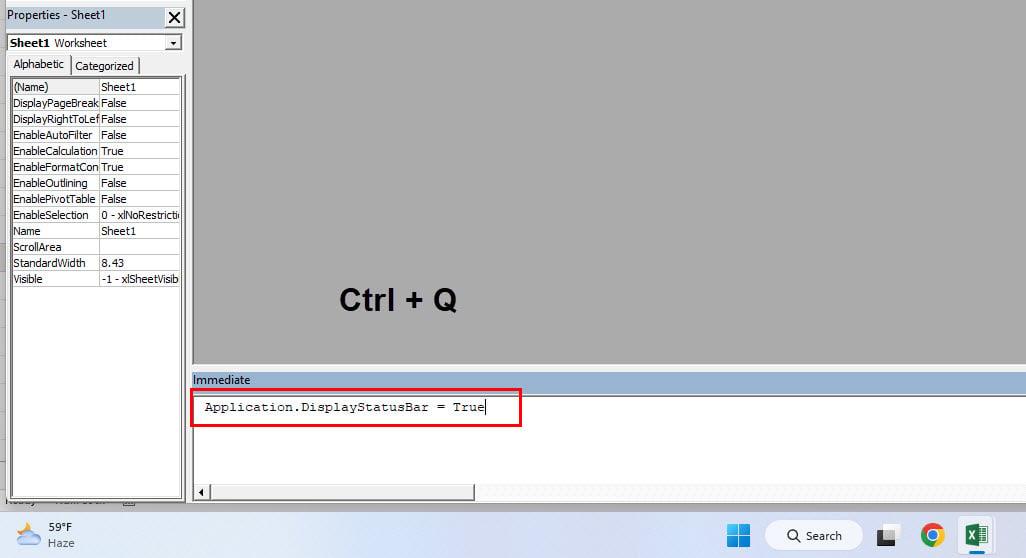
خيار آخر على Mastodon
ضمن قسم نشر الإعدادات الافتراضية ، سترى قائمتين منسدلتين. انقر فوق خصوصية النشر واختر فقط أن يرى متابعيك ما تنشره.

نشر قائمة الخصوصية المنسدلة Mastodon
بمجرد تحديد اختيارك ، انقر فوق الزر حفظ التغييرات في أعلى اليمين.
أوقف اقتراح حسابك للآخرين
تغيير آخر يمكنك إجراؤه للحفاظ على خصوصية حسابك هو منع Mastodon من اقتراح حسابك للآخرين. يمكنك إجراء هذا التغيير بسهولة بالرجوع إلى قسم الملف الشخصي. إذا انتقلت إلى الصفحة الرئيسية ، فيمكنك العودة إلى الملف الشخصي بالنقر فوق التفضيلات ، متبوعًا بخيار الملف الشخصي. قم بالتمرير لأسفل ، وسيكون خيار منع Mastodon من اقتراح حسابك هو الخيار الثالث من الأعلى.

اقترح خيار حساب للآخرين على Mastodon
كما ترى في الصورة أعلاه ، أسفل خيار اقتراح الحساب للآخرين ، سترى إخفاء الرسم البياني الاجتماعي الخاص بك. إذا قمت بتحديد هذا الخيار ، فلن يتمكن المستخدمون الآخرون من رؤية متابعيك والقائمة التالية. الآن لا داعي للقلق من اقتراح حسابك على أشخاص لا تعرفهم.
كيفية منع المستخدمين غير المعروفين من إرسال رسائل إليك على ماستودون
إذا كانت فكرة تلقي رسائل من أشخاص لا تعرفهم تجعلك تشعر بعدم الارتياح ، فهناك طريقة لإصلاحها. بإجراء هذا التغيير ، ستتلقى رسائل من الأشخاص الذين تعرفهم فقط. يمكنك تغيير هذا بالانتقال إلى التفضيلات ، متبوعًا بخيار الإشعارات على يسارك. قم بالتمرير لأسفل حتى تصل إلى قسم إعدادات الإشعارات الأخرى . سيكون لهذا القسم ثلاثة خيارات فقط والثالث هو حظر الرسائل المباشرة من أشخاص لا تعرفهم.

قم بحظر الرسائل من الأشخاص الذين لا تعرفهم على Mastodon
لا تنس النقر فوق الزر حفظ التغييرات لتطبيق التغييرات. فوق هذا الخيار ، يمكنك تمكين خيارين أكثر فائدة للخصوصية. لديك حظر الإشعارات من غير المتابعين ، ويمكنك حظر الإشعارات من الأشخاص الذين لا تعرفهم. في المرة التالية التي تتلقى فيها إشعارًا ، لن تسأل نفسك من هو هذا المستخدم لأن الشخص الوحيد الذي ستحصل عليه سيكون من الأشخاص الذين تعرفهم.
قراءة متعمقة
من المهم أن تظل آمنًا ليس فقط على Mastodon ولكن على جميع منصات التواصل الاجتماعي. تعرف على كيفية حماية خصوصيتك وإخفاء صورة ملفك الشخصي في Telegram . ميزة أخرى للخصوصية يمكنك تعلم استخدامها في Word. اكتشف كيف يمكنك تعتيم صورك .
هل أنت من مستخدمي Snapchat؟ يحتوي Snapchat أيضًا على إعدادات الخصوصية التي يمكنك استخدامها. على سبيل المثال ، انظر كيف يمكنك تمكين وضع الشبح وحماية خصوصيتك . يحتوي Firefox أيضًا على إعدادات الخصوصية لجعل التصفح أكثر أمانًا. اكتشف كيف يمكنك زيادة الخصوصية والأمان على Firefox . لا يتأخر Facebook كثيرًا عندما يتعلق الأمر بالخصوصية نظرًا لوجود إعدادات خصوصية يمكنك أيضًا تغييرها لبعض المنشورات .
خاتمة
لا تشعر أنك مكشوف عند إجراء التغييرات اللازمة على Mastodon. لا تتلقى رسائل من أشخاص لا تعرفهم. ليس عليك أيضًا التعامل مع الإشعارات المزعجة المتعلقة بالأشخاص الذين لا تعرفهم. كما ترى ، من السهل العثور على تغييرات الخصوصية التي تقدمها Mastodon وتطبيقها بسرعة. إذا كنت تريد في أي وقت التراجع عن ما تفعله ، فيمكنك القيام بذلك في أي وقت. كم عدد التغييرات التي ستقوم بإجرائها على حسابك؟ اسمحوا لي أن أعرف في التعليقات أدناه ، ولا تنس مشاركة المقال مع الآخرين على وسائل التواصل الاجتماعي.
إذا استمرت التطبيقات والبرامج غير المثبتة في الظهور مرة أخرى على شريط المهام، يمكنك تحرير ملف XML لتعديل التخطيط وإزالة الأسطر المخصصة.
إزالة المعلومات المحفوظة من الملء التلقائي في فايرفوكس من خلال اتباع هذه الخطوات السريعة والبسيطة لأجهزة Windows وAndroid.
في هذا الدليل، نعرض لك كيفية إجراء إعادة ضبط برفق أو بقوة لجهاز Apple iPod Shuffle.
هناك العديد من التطبيقات الرائعة على جوجل بلاي والتي تجعلك ترغب في الاشتراك. بعد فترة من الوقت، ستحتاج إلى إدارة اشتراكاتك على جوجل بلاي.
البحث في جيبك أو محفظتك لإيجاد البطاقة المناسبة للدفع يمكن أن يكون فعلاً مزعجاً. في السنوات القليلة الماضية، طورت شركات متعددة حلول الدفع غير التلامسية.
عند حذف تاريخ تنزيلات أندرويد، فإنك تساعد في توفير المزيد من مساحة التخزين من بين أشياء أخرى. إليك الخطوات التي يجب اتباعها.
هذا الدليل سيظهر لك كيفية حذف الصور ومقاطع الفيديو من فيسبوك باستخدام جهاز الكمبيوتر أو أندرويد أو نظام iOS.
لقد قضينا بعض الوقت مع Galaxy Tab S9 Ultra، وهو يعتبر الجهاز المثالي للتوافق مع جهاز الكمبيوتر الذي يعمل بنظام Windows أو Galaxy S23. بينما يعد هذا الجهاز رائعًا، إلا أن نظام Android وOne UI من Samsung ليست مثالية.
كتم رسائل المجموعة النصية في اندرويد 11 للحفاظ على إشعارات تحت السيطرة لتطبيق الرسائل وواتساب وتيليجرام.
قم بمسح تاريخ شريط العنوان URL على فيرفكس واحتفظ بجلساتك خاصة من خلال اتباع هذه الخطوات السريعة والسهلة.







